Τρόπος εισαγωγής εικόνας, γραφικών και σχημάτων στο σώμα ηλεκτρονικού ταχυδρομείου του Outlook
Συνήθως, οι χρήστες έστελναν φωτογραφίες με συνημμένο σε συναδέλφους ή φίλους τους, αλλά μπορούν επίσης να στείλουν φωτογραφίες εισάγοντας την εικόνα(inserting the image) στο σώμα του μηνύματος. Στο Outlook , μπορείτε να προσθέσετε οπτικά στοιχεία(add visual elements) στο σώμα του μηνύματός σας, όπως Εικόνες, SmartArt , Αντικείμενα(Objects) , Διαγράμματα(Charts) και άλλα. Ένα οπτικό στοιχείο είναι μια πτυχή κάτι που μπορούμε να δούμε ή η γλώσσα της τέχνης.
Μπορείτε ακόμη να μοιράζεστε σημαντικές πληροφορίες ή έγγραφα από ιστότοπους χρησιμοποιώντας εργαλεία στιγμιότυπων οθόνης για να στιγματίσετε το έγγραφο και να το στείλετε στο κύριο μέρος του μηνύματός σας στους συνεργάτες σας.
Σε αυτό το σεμινάριο, θα εξηγήσουμε:
- Πώς να εισαγάγετε μια εικόνα σε ένα σώμα μηνύματος
- Πώς να εισαγάγετε ένα σχήμα σε ένα σώμα μηνύματος.
Πώς να εισαγάγετε μια εικόνα σε ένα email του Outlook
Ανοίξτε το πρόγραμμα-πελάτη του Outlook(Outlook client) .
Κάντε κλικ στο κουμπί Νέο email(New Email) .

Στο παράθυρο Νέο email(New Email) , κάντε κλικ στην καρτέλα Εισαγωγή .(Insert )
Κάντε κλικ στο κουμπί Εικόνες(Pictures ) στην ομάδα Εικονογράφηση(Illustration) .
Στη λίστα, κάντε κλικ στην επιλογή Αυτή η συσκευή(Device) .
Θα εμφανιστεί ένα πλαίσιο διαλόγου Εισαγωγή εικόνας .(Insert picture)
Επιλέξτε ένα αρχείο εικόνας και κάντε κλικ στο Εισαγωγή(Insert) .
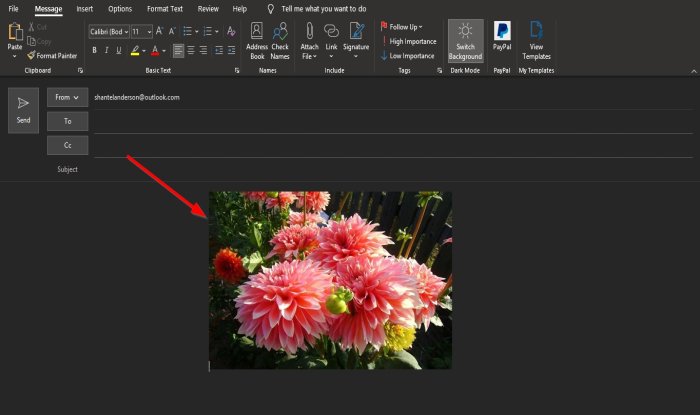
Η εικόνα εισάγεται στο σώμα του μηνύματος.
Πώς να εισαγάγετε ένα σχήμα σε ένα μήνυμα ηλεκτρονικού ταχυδρομείου του Outlook
Στο παράθυρο Νέου email .(New Email)

Κάντε κλικ στην καρτέλα Εισαγωγή .(Insert )
Κάντε κλικ στο κουμπί Shapes στην ομάδα Illustration .
Επιλέξτε ένα σχήμα από τη λίστα. Μπορείτε να επιλέξετε σχήματα όπως Γραμμές(Lines) , Ορθογώνια(Rectangles) , Βασικά Σχήματα(Basic Shapes) , Βέλη Μπλοκ(Block Arrows) και Σχήματα Εξισώσεων(Equation Shapes) .

Σχεδιάστε το σχήμα στο μήνυμα του σώματος.
Μόλις σχεδιαστεί το σχήμα στο σώμα του μηνύματος, θα ανοίξει μια καρτέλα Μορφή σχήματος(Shape Format) , η οποία θα εμφανίζει τα χαρακτηριστικά για την προσαρμογή του σχήματος. μπορείτε να προσθέσετε χρώματα(Colors) , περίγραμμα(Outline) και εφέ(Effects) στο σχήμα σας, αν θέλετε.
Ελπίζουμε αυτό το σεμινάριο να σας βοηθήσει να κατανοήσετε πώς να εισάγετε εικόνες και σχήματα στο σώμα του ηλεκτρονικού ταχυδρομείου του Outlook .
Related posts
Σφάλμα κατά τη φόρτωση του μηνύματος Σφάλμα του Outlook σε κινητά Android
Πώς να βελτιστοποιήσετε την εφαρμογή Outlook για κινητά για το τηλέφωνό σας
Πώς να στείλετε μια πρόσκληση για μια σύσκεψη στο Outlook
Το Outlook.com δεν λαμβάνει ούτε αποστέλλει μηνύματα ηλεκτρονικού ταχυδρομείου
Πώς να αδειάσετε τον φάκελο ανεπιθύμητης αλληλογραφίας στο Outlook
Πώς να διορθώσετε το Σφάλμα του Outlook 0X800408FC στα Windows 11/10
Δεν είναι δυνατή η λήψη συνημμένων από το Outlook Web App
Διόρθωση Το προσαρμοσμένο λεξικό δεν είναι διαθέσιμο για ενημέρωση στο Outlook
Πώς να ενεργοποιήσετε και να ζητήσετε την παράδοση ή την απόδειξη ανάγνωσης στο Outlook
Πώς να προγραμματίσετε ένα email στο Outlook.com χρησιμοποιώντας το κουμπί Αποστολή αργότερα
Τρόπος αυτόματης προώθησης μηνυμάτων ηλεκτρονικού ταχυδρομείου στο Microsoft Outlook
Πώς να χρησιμοποιήσετε το Gmail από τη διεπαφή του Outlook.com
Πώς να ξεκινήσετε τα Word, Excel, PowerPoint, Outlook σε ασφαλή λειτουργία
Τρόπος αποστολής μηνυμάτων ηλεκτρονικού ταχυδρομείου που έχουν κολλήσει στα Εξερχόμενα του προγράμματος-πελάτη Microsoft Outlook
Πώς να προωθήσετε email ή να απενεργοποιήσετε τη μη εξουσιοδοτημένη προώθηση στο Outlook.com
Το Email Insights για Windows σάς επιτρέπει να αναζητάτε γρήγορα το Outlook email και Gmail
Πώς να σταματήσετε το Outlook να αποθηκεύει Απεσταλμένα μηνύματα στο φάκελο Απεσταλμένα
Καταργήστε το αρχείο δεδομένων Outlook .pst από το OneDrive στα Windows 10
Πώς να ενεργοποιήσετε τη σκοτεινή λειτουργία στο OneNote ή το Outlook
Το Outlook δεν αποθηκεύει τους κωδικούς πρόσβασης στα Windows 10
